在分享過 Epson Pulsense PS-600 後
[開箱分享] Epson Pulsense PS-600 心率運動錶,是伙伴也是教練
有些朋友問我與SF-850的差異,老實說我也好奇
二者在重量、外觀、配件幾乎一樣
功能上SF-850包含PS-600所有功能
但是沒實際使用,我也不太確定差異
所以決定還是入手來試看看
細數曾用過的Epson健身裝置
SF-710S ⇒ PS-500 ⇒ PS-600 ⇒ SF-850



到 SF-850 及 PS-600 幾乎是雙胞胎了
不過入手SF-850近一週,簡單的心得就是主要目的不同
PS-600 比較是訴求生活健身運動,但在訓練數值上比較不夠深入
SF-850 則是訴求是跑步的訓練為主,生活健身訓練為輔
在PS-600已花了很多時間介紹心率計的原理及選擇
這裡就直接先來講PS-600及SF-850的不同吧
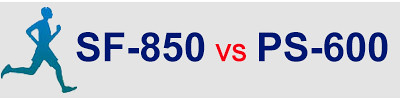
►藍牙連線
PS-600 著重在生活記錄及即時與手機app互動,
包括手機的訊息通知
所以藍牙是恆時連線
在手機app上也可看到即時心率
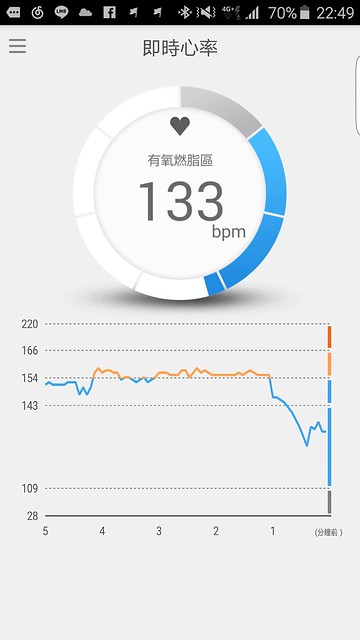
而SF-850 定位在專業跑錶,需要長時間GPS連線路跑記錄
因此電力就必須斤斤計較,所以在藍牙連線上
採手動連線,當有需要上傳資料到手機app時才按鍵連線
沒有即時連線,就不會有即時心率及通知
►GPS記錄
SF-850採用日本準天頂衛星系統,每秒GPS測位
加上雙心率感測器也是每秒偵測
不管在GPS的記錄精度或心率的準確度都有不錯的表現
在跑操場繞圈時,GPS記錄不會亂飄移
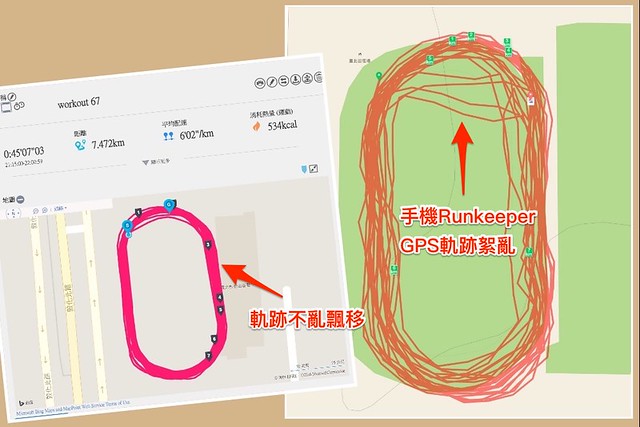
PS-600 沒有GPS,所以在跑步記錄上只能以步數去換算
以我個人實際使用,心率在140以上時,跑比較快
步頻高、步伐大,會造成距離低估,
反之跑慢時,會造成距離高估
►路跑數據分析
在SF-850強化了路跑數據分析
諸如:VO2 Max 最大攝氧量偵測、航向點功能
高度/斜度偵測、多元訓練模式(計時、間歇、目標模式)
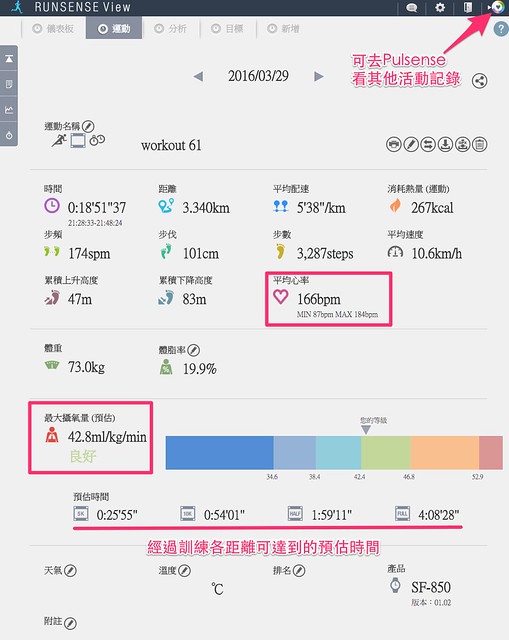
也有精確的圖表分析
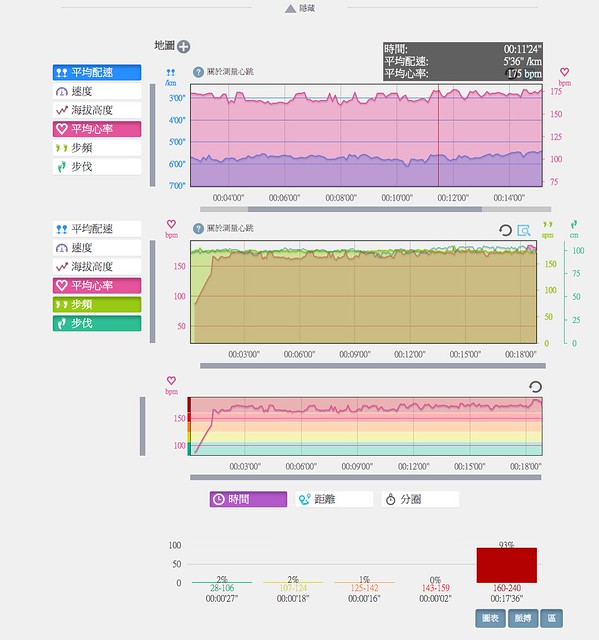
但少了PS-600的訓練日誌
PS-600可記錄不同的健身訓練
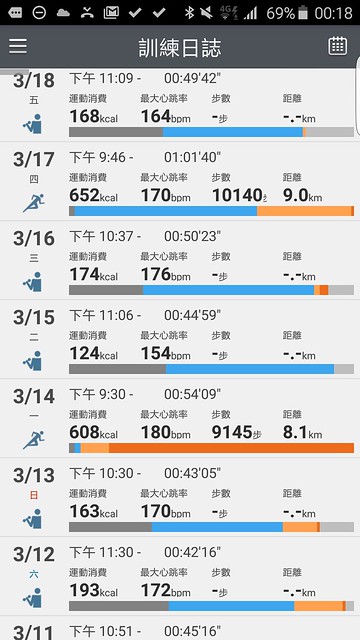
►手機app操作差異
SF-850的資料上傳每次都要手動藍牙連線
才能上傳數據
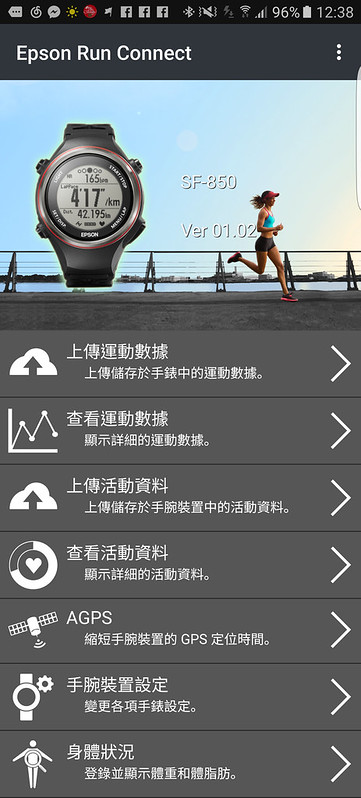
PS-600的訓練數據是結束即時上傳至app
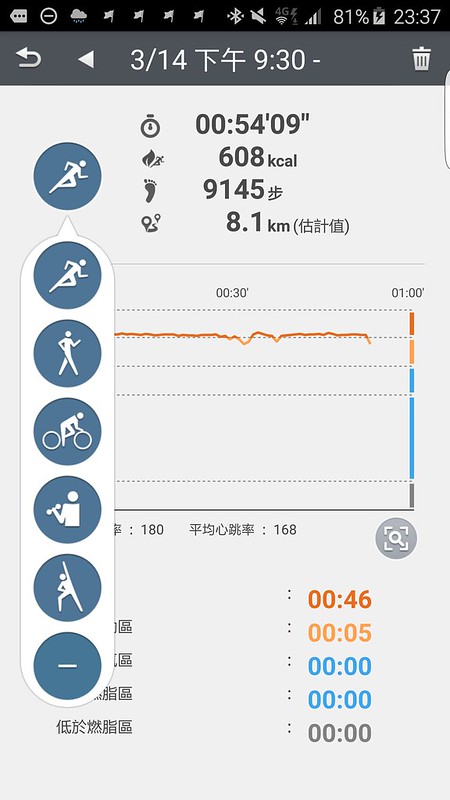
►輕拍錶面功能
在SF-850訓練測量中,可輕拍錶面做到
分圈、照明、畫面變換,這對運動中使用非常方便
我習慣設定為『輕拍照明』
這個在PS-600並沒有此功能


以上幾點就是二者最大的差異,
至於細節差異就要實際操作才比較能理解

外包裝,和PS-600幾乎一樣

內容物也是簡單的SF-850主體、充電傳輸底座
說明書、保固卡

一樣是4顆按鍵,只是功能略有調整

各鍵功能,並有快捷鍵功能
例如:啟動藍牙通訊、顯示時間畫面、開始跑步、切換一週活動量
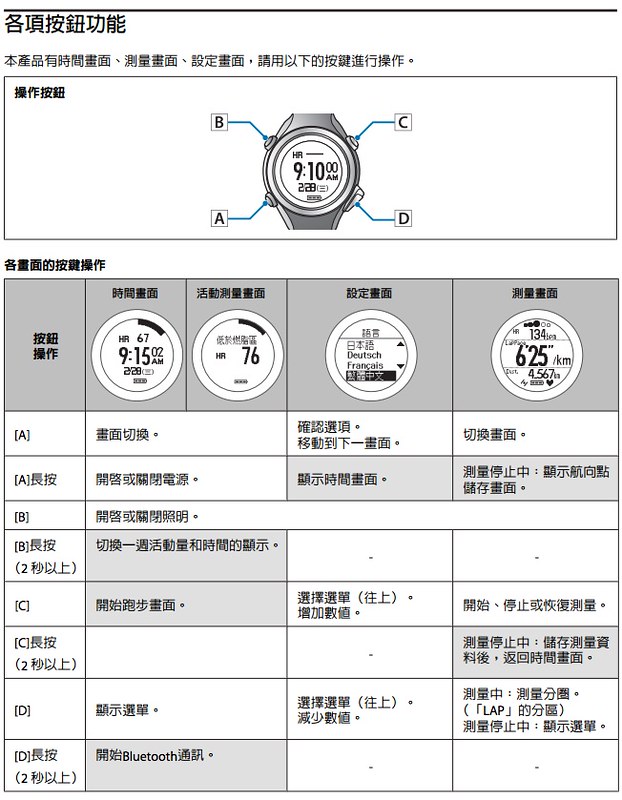
錶帶和PS-600一樣都有工字形彈性伸縮

接下來就開始做基本設定
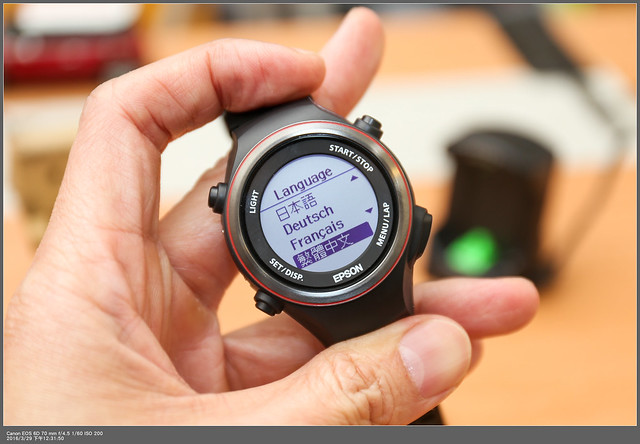
依序設定自己的出生年月日、日期
至於時間,若可收到GPS就設自動調整
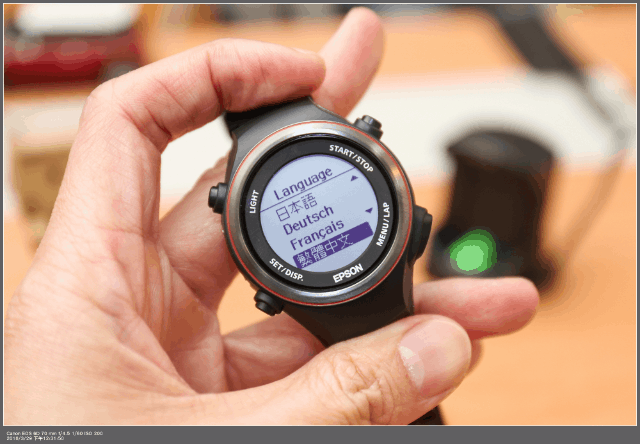
於是我就拿到後陽台接收一下GPS

第一次會久一點,約2、3分鐘
時間設定完成

預設心率偵測是開啟的
可看到雙感應器

戴上後就自動偵測到心率了

至於電量,在GPS及心率偵測全開下
大約是可撐14-20小時
如果GPS關只做日常記錄
就可長達42-60小時
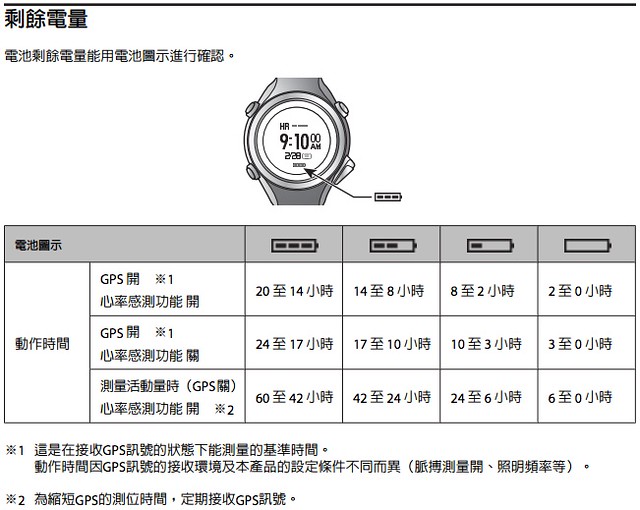
再來就下載專屬的Epson Run Connect
進行配對
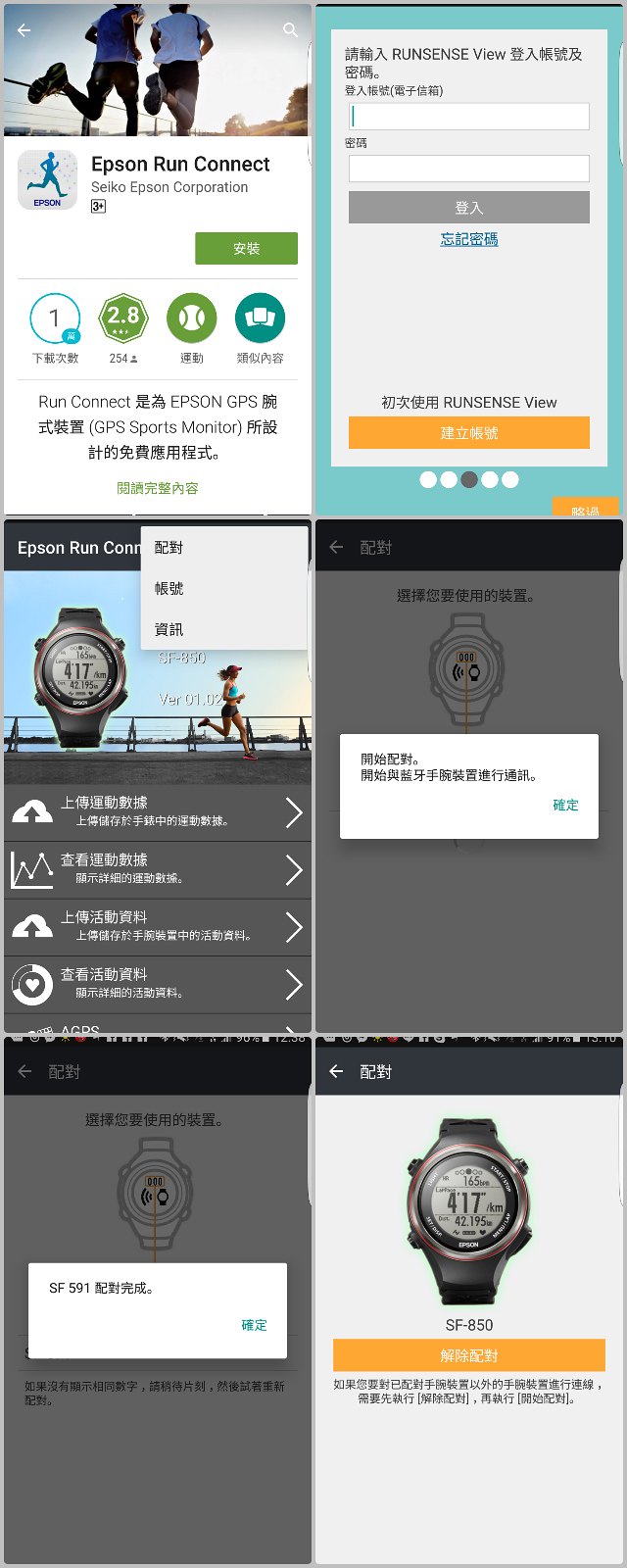
配對時記得要長按右下D鍵開啟藍牙連線
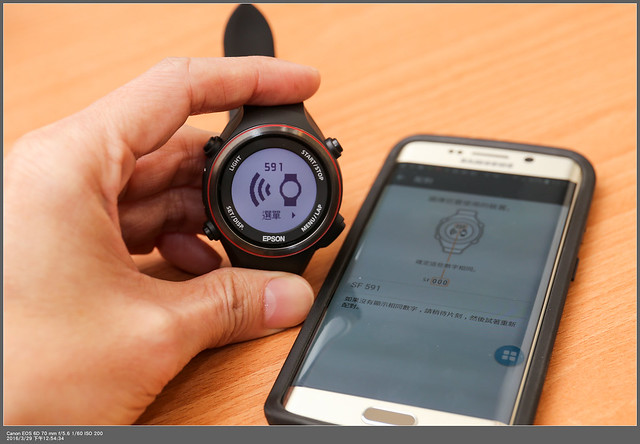
接下來『測量設定』、『活動測量設定』...等細部
就一層一層按進去

因為比較繁瑣,若有設定問題,可參考
SF-850 使用手冊
因為SF-850並不是恆時藍牙連線
若每次手動上傳也有點繁瑣
可善用 『Epson Run Connect』桌機版本
可在 官網下載
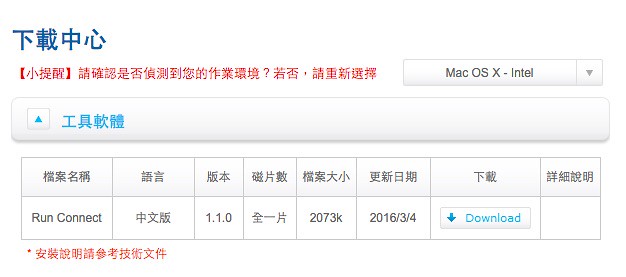
安裝好後,看是要建立帳號或登入
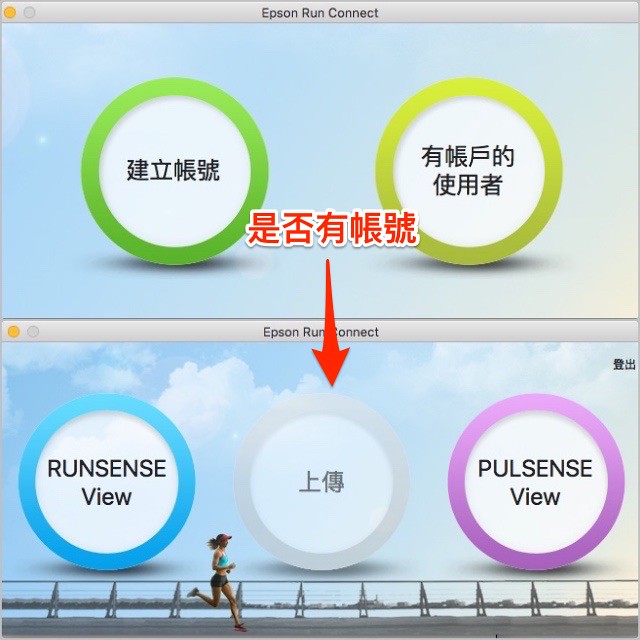
再來只要手錶一放上充電座就可點擊上傳
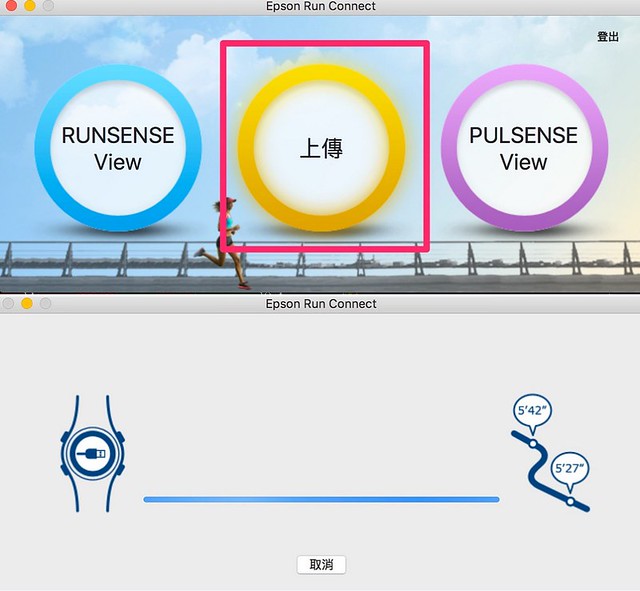

設定好後就可以找時間出去試用了
第一天天氣不錯晚上就迫不及待到體育場試試

只要按下C鍵就可按下A鍵確認開始跑步

如果想加快GPS定位,可利用手機app傳送AGPS定位資訊
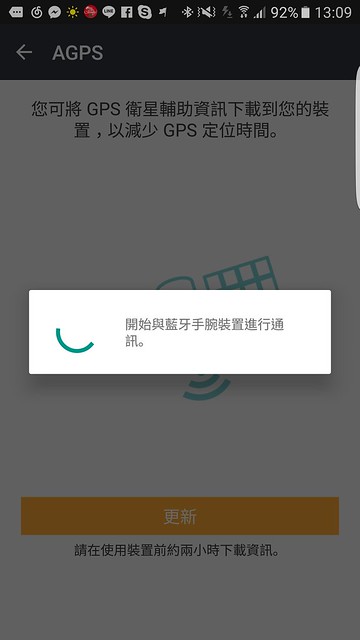
此時若上方四個衛星訊號滿格就會顯示下圖
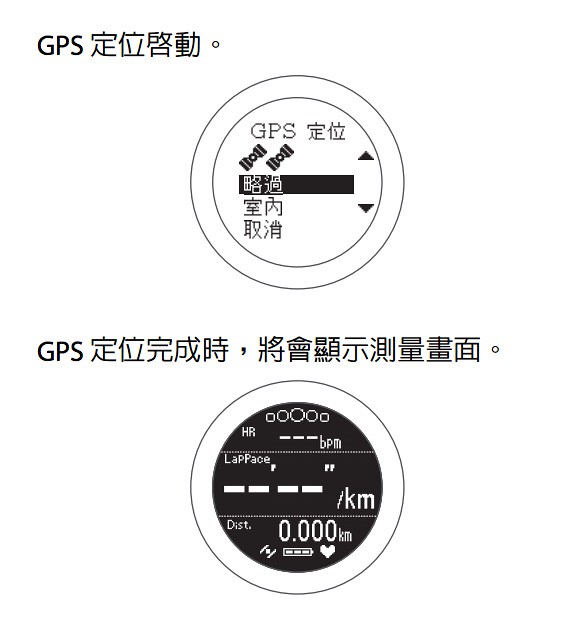
因為以前從沒有測過VO2max
所以對這項測試非常好奇
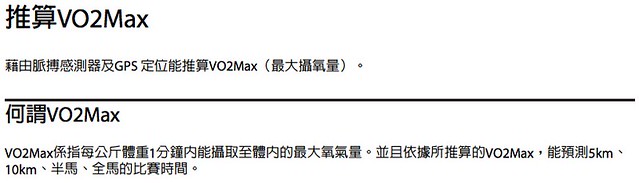
不過要測有幾個要件
△活動類型要選擇『跑步』
△一定要測滿10分鐘,中間不可暫停
△盡力跑,最少時速要高於6km或10分速以下
△測量時速度要保持穩定,不要忽快忽慢
△注意心率偵測有沒有正常運作
在使用手冊中也有提供參考值
可判斷在自己的年齡VO2max的表現
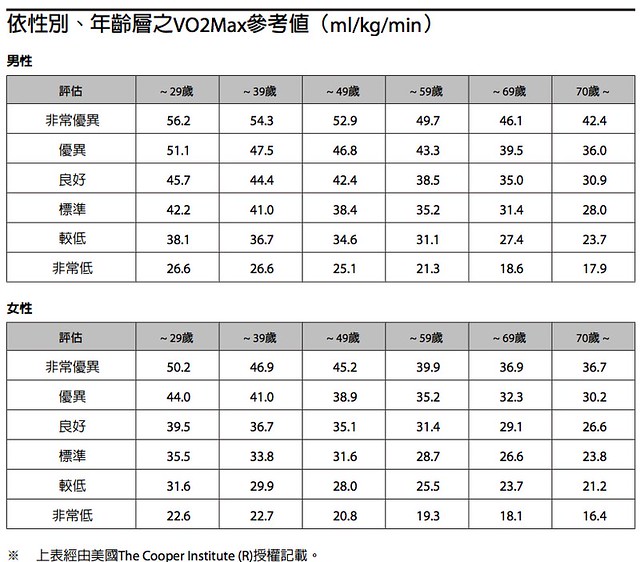
試了幾次,最高測出VO2max 44.2
(以我的年紀,算還不錯)
在跑步的過程這些數據都可在錶面上呈現
可在4個畫面中設定要呈現的訊息
真蠻豐富,且心率區間也可即時顯示並警示

發現不是跑愈快愈高,可能還要和心率值做交叉運算
雖然這次平均配速在6'02'' / km
但經過訓練全馬也有可能在4:01'50'' 完成
這個數值還蠻有可能,因為我半馬之前能跑進1:50'00''
手錶及app上的畫面
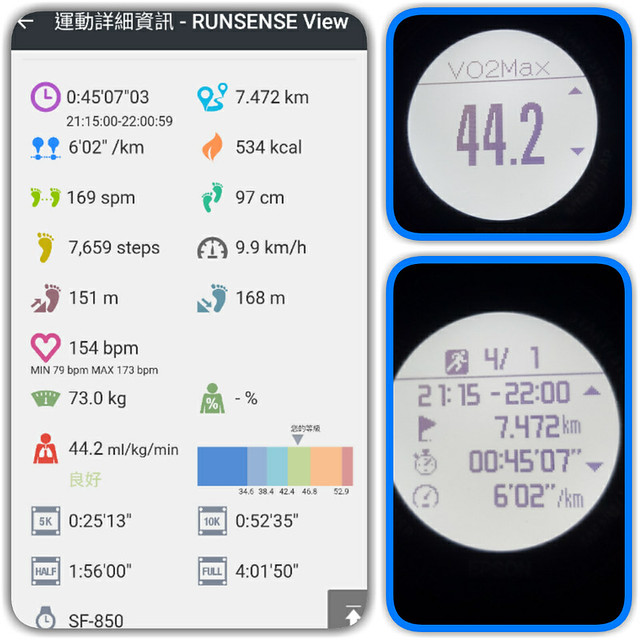
Runsense View 網頁端的呈現

至於活動偵測則同PS-600
設定好每日目標後,可隨時提醒自己進度
像忙了1天,但都在辦公室,可看到明顯活動不足
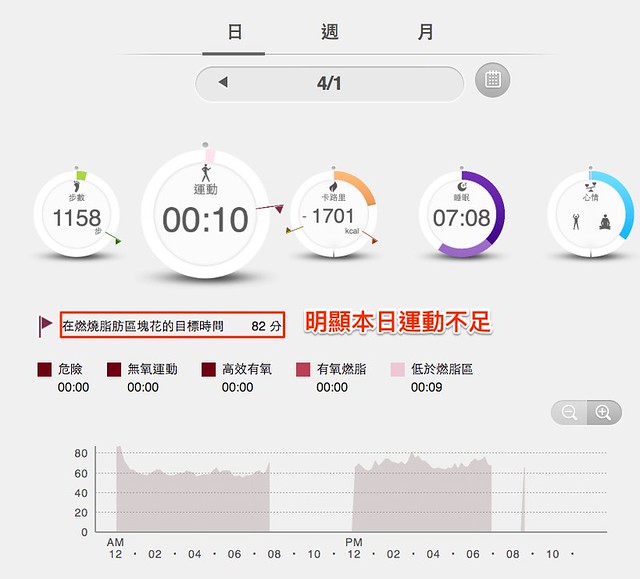
所以立馬出門補課
當然就把不足的補回來
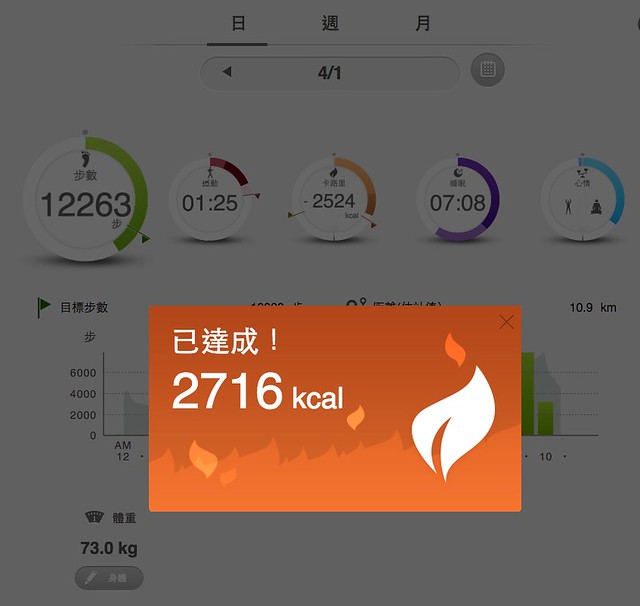
回來再看看Runsense View網站資訊
本週已跑32.33km了
4月份為全新的1個月,也設定了100km的路跑目標
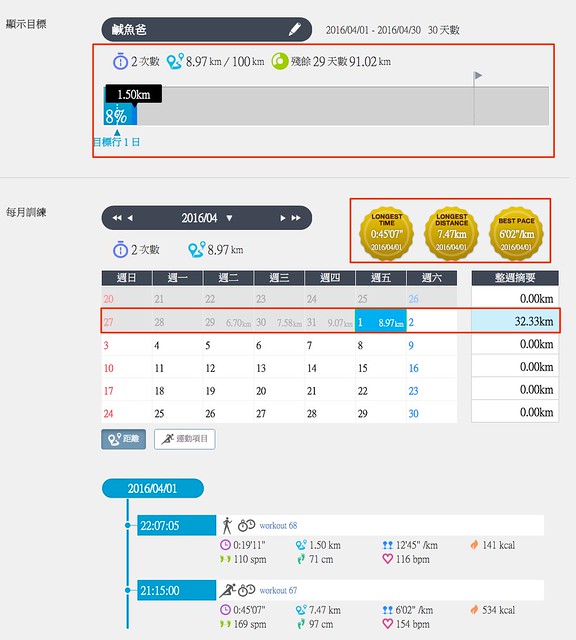
此外心率錶最棒的就是睡眠記錄
因為以心率為標準,自動記錄是否是睡眠
像週日去看電影,因為幾乎完全沒動
心情也沒有太大起伏,所以被判斷為睡眠
但下午回到家真的在沙發上小睡
沒有特別去切換,也很準確的記錄
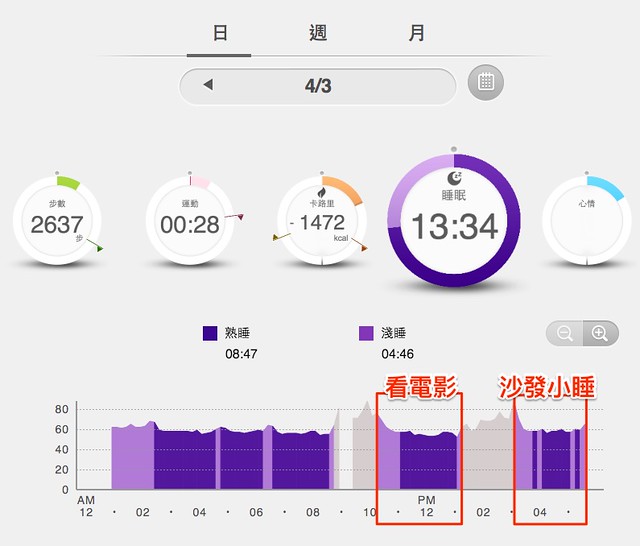
SF-850包含了PS-600功能
所以之前在PS-600所記錄的活動Pulsense View是可合併
回顧上週,基本上大致有9成都有達標
安靜心率約在60bpm上下
而睡眠在深度睡眠比重也算不錯
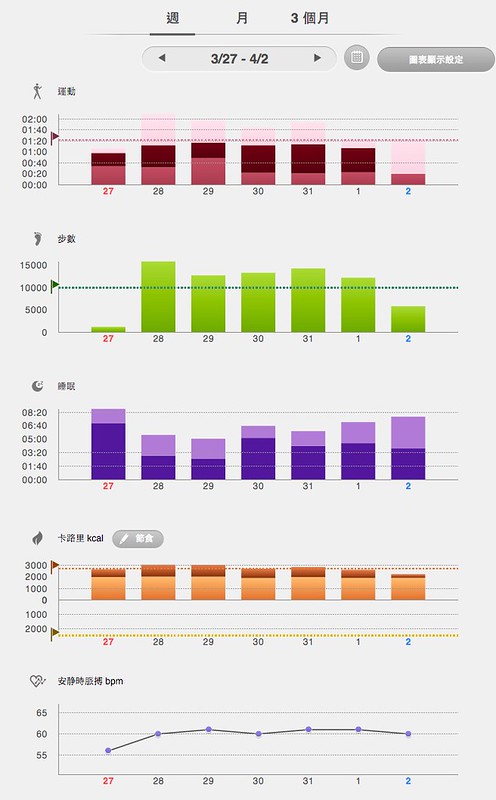
在PS-600有訓練模式,不是只有跑步、步行、自行車、跑步機
也提供了手動輸入的方式
SF-850雖有5個大氣壓的防水
但並不建議下水
4/2就到松山運動中心游一下泳
因為每天跑步想讓腳休息一下
加上1年多沒游了,有點想試試
所以我只好用三鐵錶910XT下去
游了3千公尺,1:08'36'' 消耗1161卡
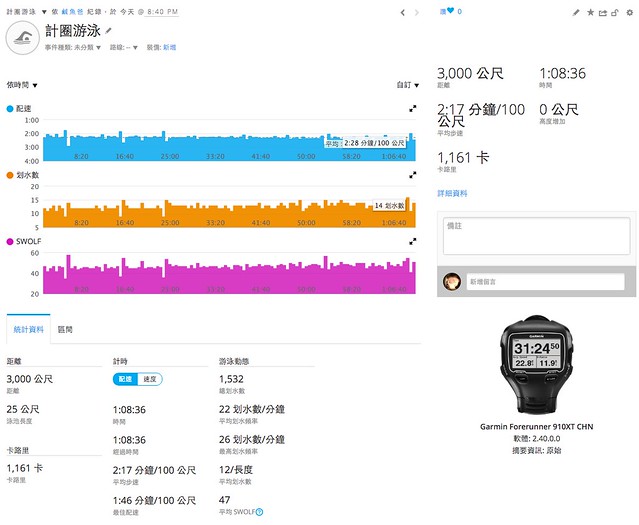
回家後就試著手動輸入
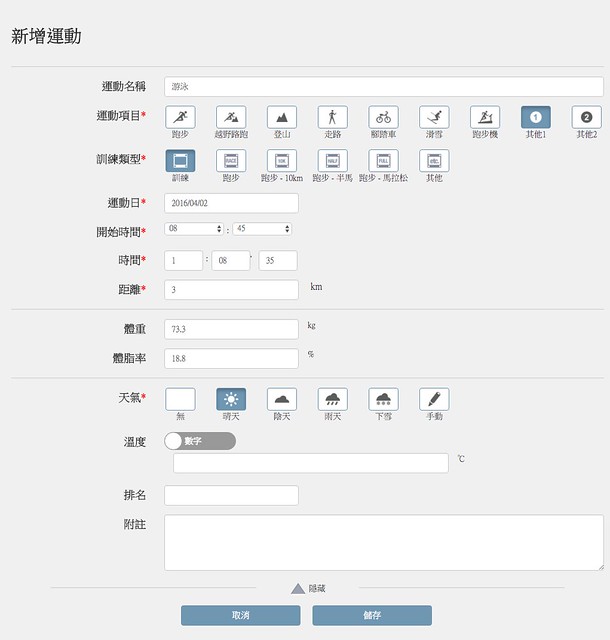
消耗了1千多卡,但手動輸入沒有提供這個欄位
有點可惜,看以後會不會修正
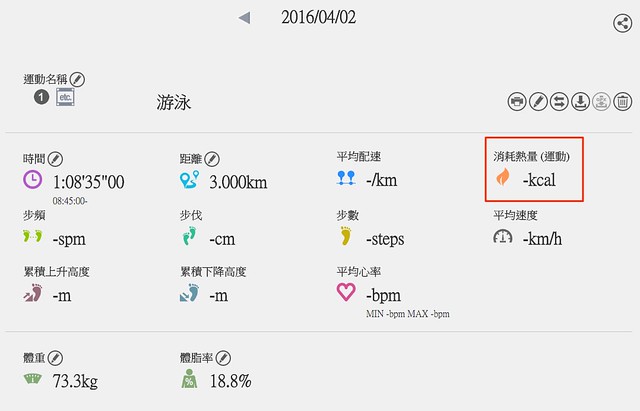
算算自從我入手Epson心率錶,已連續Workout25天了
我想這就是使用心率錶對我健康最大的幫助
提醒督促我去實踐計劃
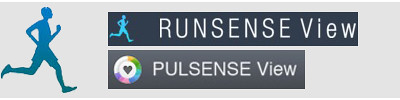
至於手機app及網頁端的操作
還是用影片實際Demo比較快
►Run Connect app
►Runsense View Demo
其實操作部分用了很快就上手,不難
只要多用就好了

近一個月使用了PS-600及SF-850這二支心率錶
對它們的表現與我生活的搭配算是蠻契合的
二支錶的主要訴求不同
但以心率為基礎計算出來的記錄
相對是有意義多了
如果是一般生活記錄及常在室內健身的朋友
選擇PS-600是比較適合
若是路跑愛好者,那選擇SF-850準沒錯
但若是Biker或是三鐵愛好者,那SF-850就不適合你
其實我還蠻希望能有一支錶是可記錄游泳時心率
若SF-850的下代防水等級能提升,並提供『游泳』記錄選項
那要當成三鍵錶也不是不行
不過現在很難找到一隻完美的錶
懂得什麼場合做什麼選擇
我想就能用得很開心
不管器材多棒,最重要的還是Just Do It !!
希望透過這幾次的分享,能讓朋友們燃起一點運動的魂
我很相信有動有健康!
個人經驗,有規律的運動
睡眠品質會愈來愈好
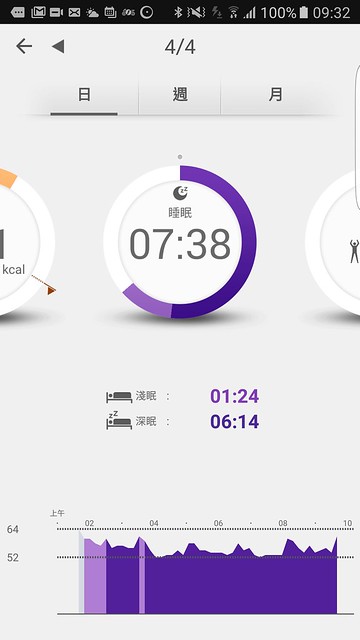
========================
粉絲團QRCode

想知道一些有的沒的有趣的無聊的,就來Follow吧
可掃上面QRCode
或下面直接去按讚


 留言列表
留言列表
